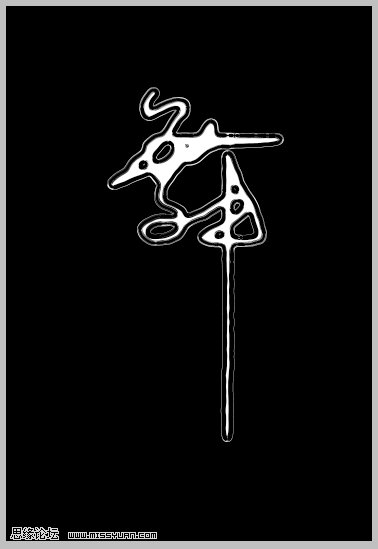画笔工具制作书法字体效果-PS艺术字教程
发布时间 2009-08-02
效果图:
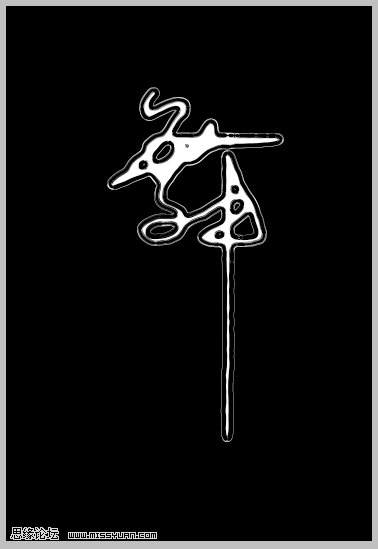
制作步骤:
1、新建一个大小适当的文件,先设置好笔刷:
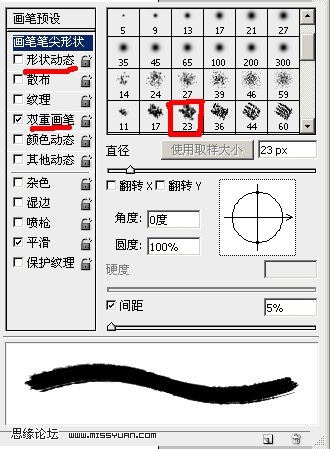
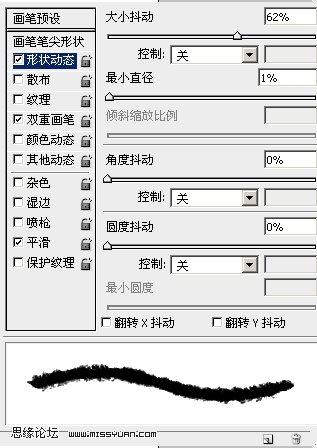
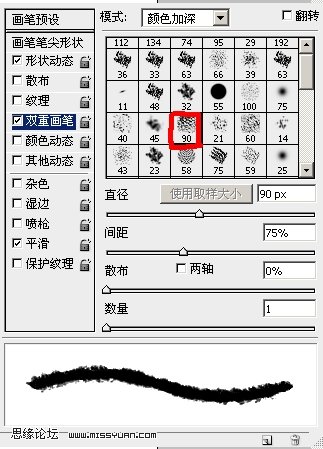
2、笔刷设置好后,新建图层,用鼠标写出一个舞字,写出书法字的感觉哦:
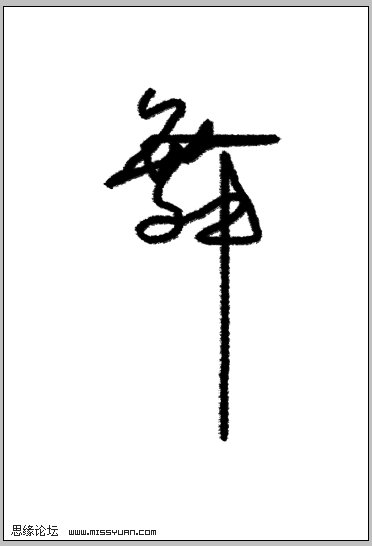
3、按ctrl+鼠标左键点击“舞”字图层,新建通道,填充白色---高斯模糊---调整色阶--滤镜铬黄效果---后:
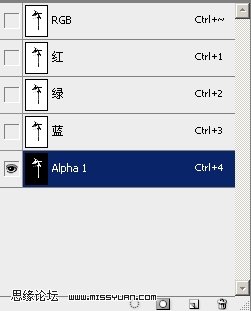
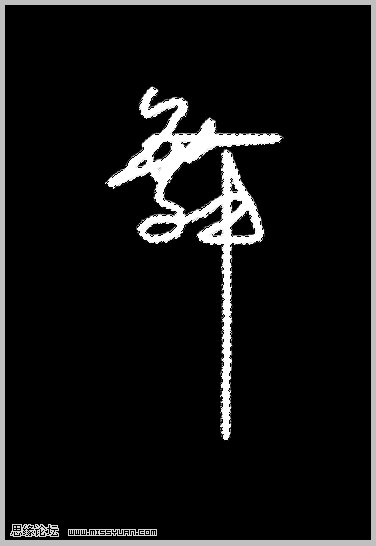
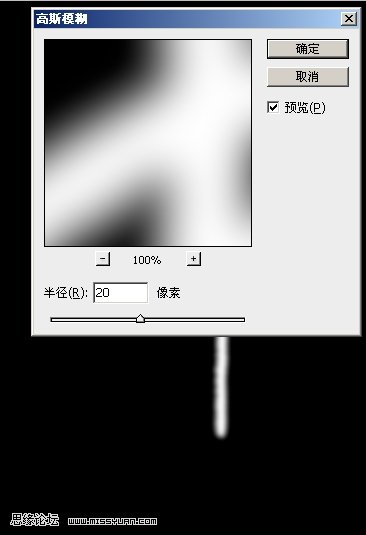
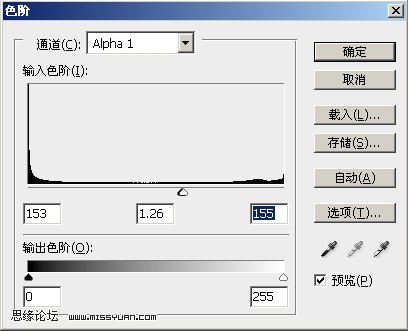
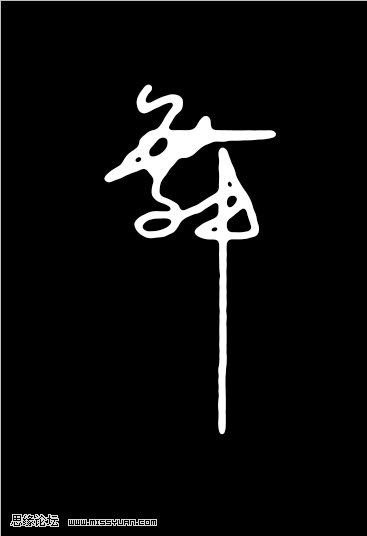
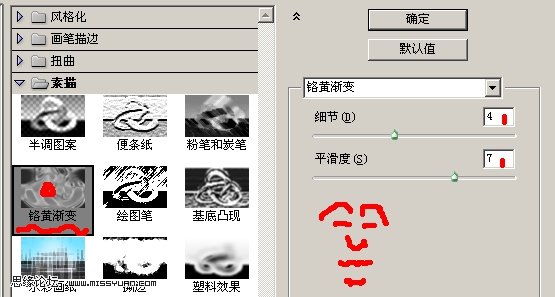
4、这样在通道里面做出了“物”字的效果,有点书法的味道吧,我们再选择“物”字通道,回到图层面版上填充黑色:
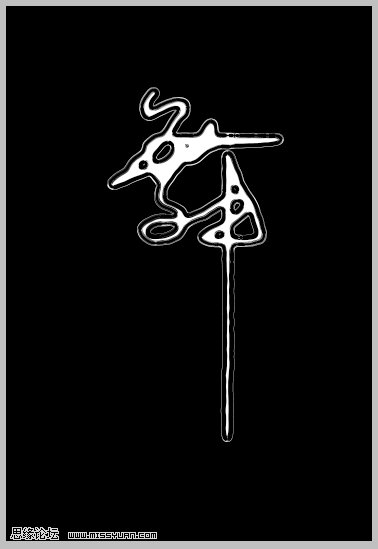
效果图:
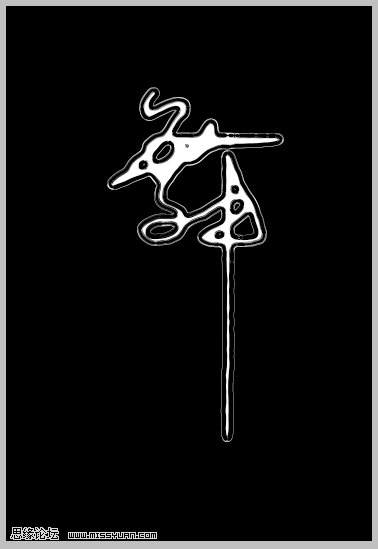
制作步骤:
1、新建一个大小适当的文件,先设置好笔刷:
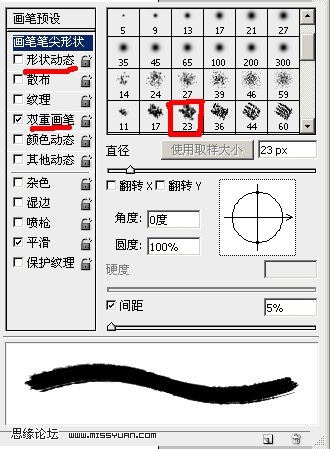
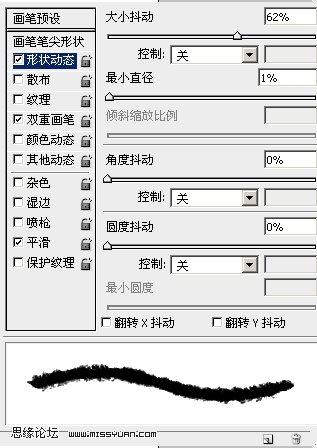
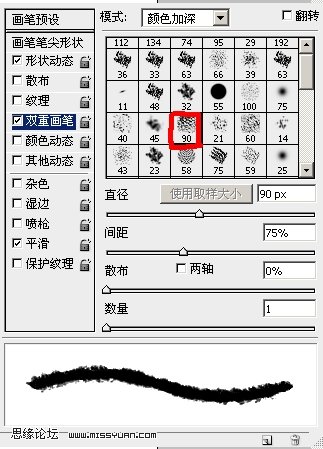
2、笔刷设置好后,新建图层,用鼠标写出一个舞字,写出书法字的感觉哦:
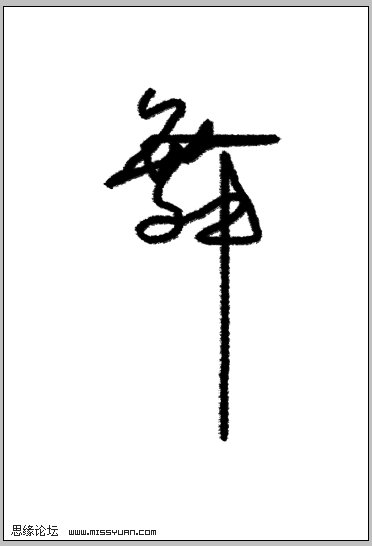
3、按ctrl+鼠标左键点击“舞”字图层,新建通道,填充白色---高斯模糊---调整色阶--滤镜铬黄效果---后:
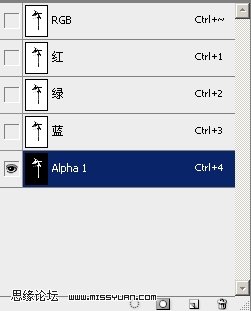
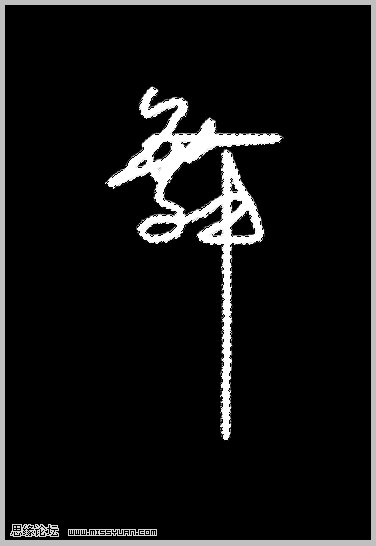
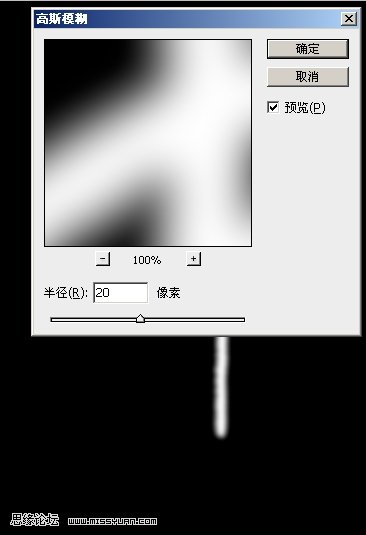
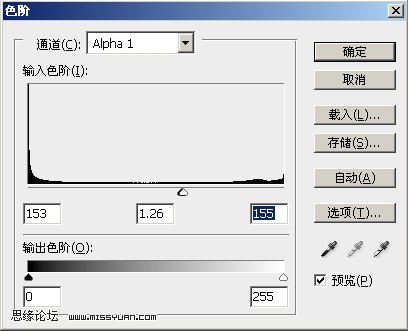
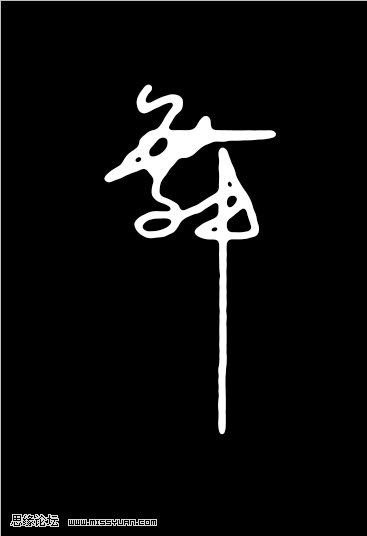
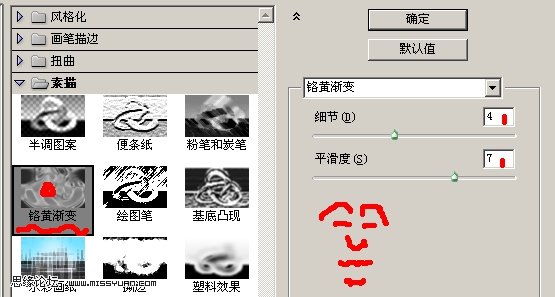
4、这样在通道里面做出了“物”字的效果,有点书法的味道吧,我们再选择“物”字通道,回到图层面版上填充黑色: